怎样应用photoshop的滤镜
相关话题
hotoshop里面滤镜的使用方法很多,一般都是调节图片的,那么大家知道怎样应用photoshop的滤镜吗?下面是小编整理的怎样应用photoshop的滤镜的方法,希望能帮到大家!
应用photoshop的滤镜的方法
1、执行“图像——调整——照片滤镜”,打开“照片滤镜”对话框。
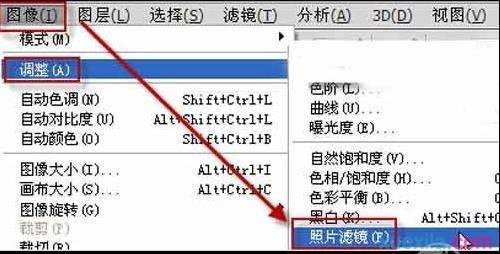
2、单击图层面板最下面第四个按钮:新建调整图层——照片滤镜,这样可以新建一个照片滤镜来对图像进行处理。
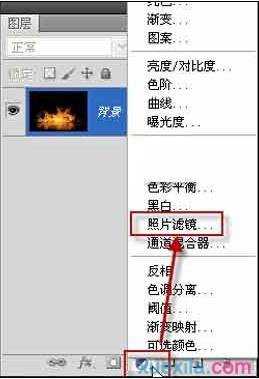
上面所介绍的,前者是基于当前图层执行的调整命令,而后者是新建调整图层对图像进行处理。
第二,ps照片滤镜的使用方法和应用案例介绍
通过上面的学习,已经知道ps照片滤镜在哪里,接下来通过几个案例共同学习PS照片滤镜的使用。
1、PS照片滤镜对话框介绍

“滤镜”:里面自带有各种颜色滤镜。分为加温、冷却滤镜等,加温滤镜为暖色调,以橙色为主,冷却滤镜为冷色调,以蓝色为主。
“颜色”:如果不使用上面内置的“滤镜”效果,也可以自行设置想要的颜色。
“浓度”:控制需要增加颜色的浓淡。数值越大,颜色浓度越强。
是否勾选“保留明度”选项,就是是否保持高光部分,勾选后有利于保持图片的层次感。
2、ps照片滤镜应用案例一:黑白变为暖色调
左边是原图,执行图像——调整——照片滤镜,打开照片滤镜对话框,选择“加温滤镜(85)”,浓度为40%,效果如右边所示。
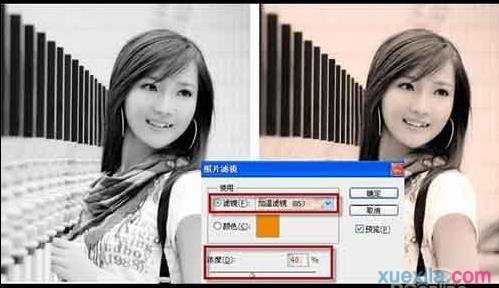
PS照片滤镜在灰度模式下不可使用,如果是灰度图像,请将图像色彩模式转换为RGB等色彩模式。
3、ps照片滤镜应用案例二:色偏调整
通过Photoshop的“照片滤镜”命令添加反相的偏色效果,从而将色偏中和。
下图左边所示,因天空环境色温较高,所以拍出来图片色调偏蓝。我们使用照片滤镜来处理,选择加温滤镜(81),做色温补偿,来降低色温,浓度40%左右。纠正色温后的图像效果如右边所示:

注:如果图像色彩偏蓝,可以使用加温滤镜(81)做色温补偿,来降低色温,或用加温滤镜(85)做色温转换,来转换色温。不过要注意,在使用暖色调滤镜纠正蓝色偏差时,因为亮度信号有一定损失,所以应将亮度与对比度调高一些,效果会好一些。
4、ps照片滤镜应用案例三:打造夕阳日落效果
左图所示,画面少了那么几分感染力,色彩太淡了,少了夕阳的气氛。通过PS照片滤镜将其变成夕阳日落时的情景。

方法很简单,执行照片滤镜之后,选择加温滤镜,浓度80%即可。

怎样应用photoshop的滤镜的评论条评论